처음 LD 플레이어를 설치하시는 분이라면 여러 가지 걸리는 문제들이 있을 거예요. 그중, 하나가 네트워크 설정입니다.
모두가 네트워크 관련 문제가 발생할 지는 모르겠지만, 저의 경우에는 인터넷이 되지 않더라고요.
그래서 간단하게나마 포스팅으로 정리해보려고 합니다.
일단, 네트워크 설정하기 전에, 혹시라도 LDPLAYER를 설치하지 않았다면 아래 링크에서 설치부터 진행해주세요.
위에 링크로 들어가면 아래와 같은 이미지가 보이실 거예요. 클릭하여 설치하시면 됩니다.
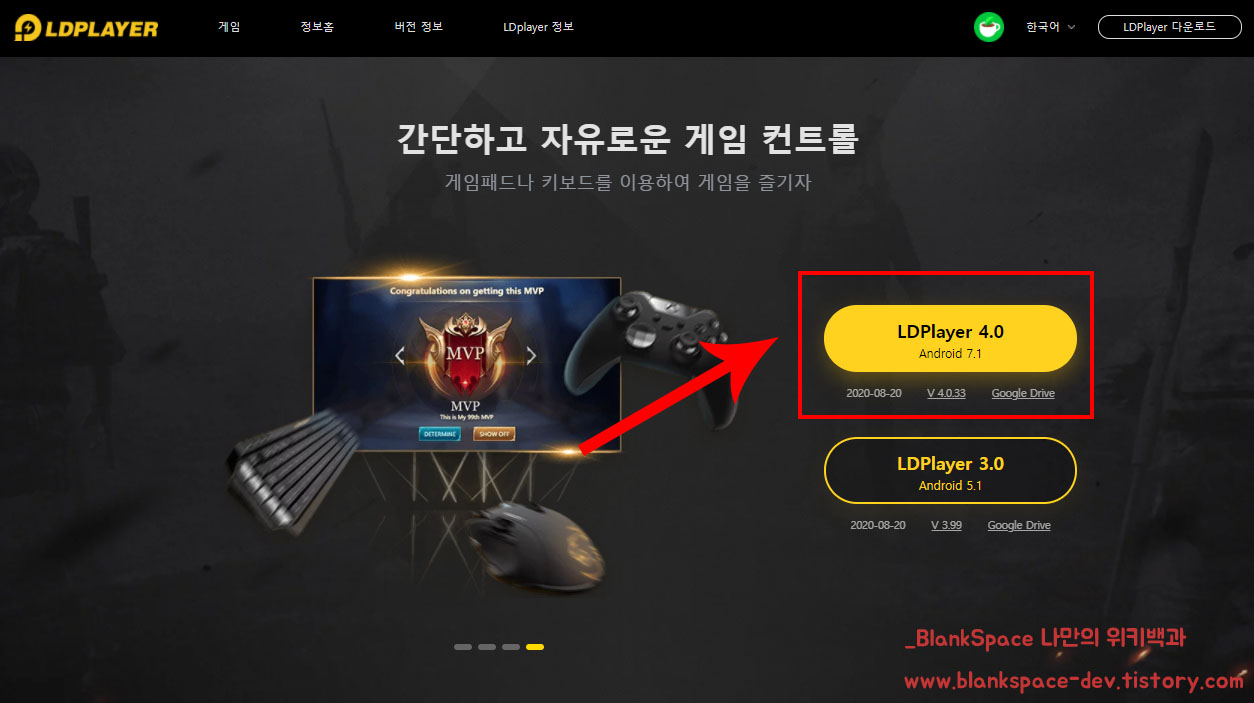
설치 완료하셨나요? 그럼 LDPLAYER를 실행해주세요.
실행한 후부터는 기존 스마트폰의 화면과 동일하게 메인 화면이 보이실 겁니다.
이제, 똑같이 앱 스토어에서 원하는 게임을 검색하여 설치하시면 되는데요.
문제는 아래처럼 나오시는 분들이 계실거에요. 이처럼 페이지가 표시되는 이유는 네트워크 설정이 되어 있지 않기 때문입니다.
이제부터 해결 방법에 대해 설명하도록 하겠습니다. 먼저, 상단 오른편에 있는 톱니바퀴를 눌러주세요.
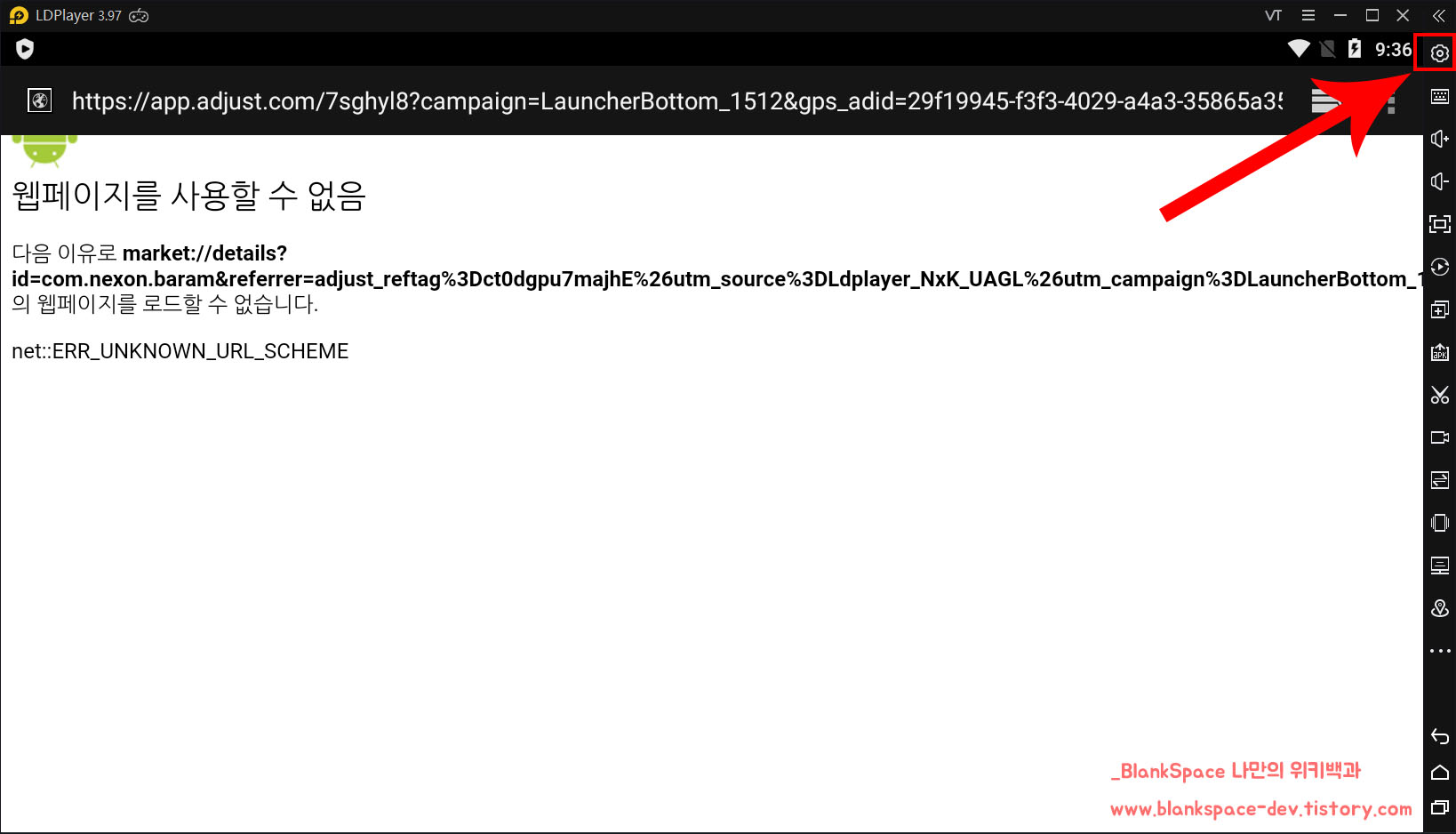
톱니바퀴 버튼을 누르면, 아래 이미지처럼 설정 창이 표시됩니다.
설정 창의 왼쪽 탭 중, 1. 네트워크설정을 눌러주세요. 그럼, 아래 화면처럼 표시될 텐데, 2. 브릿지 랜카드 부분이 보이시나요? 이 부분에 자신의 랜카드 정보를 찾아서 선택해줘야 합니다.
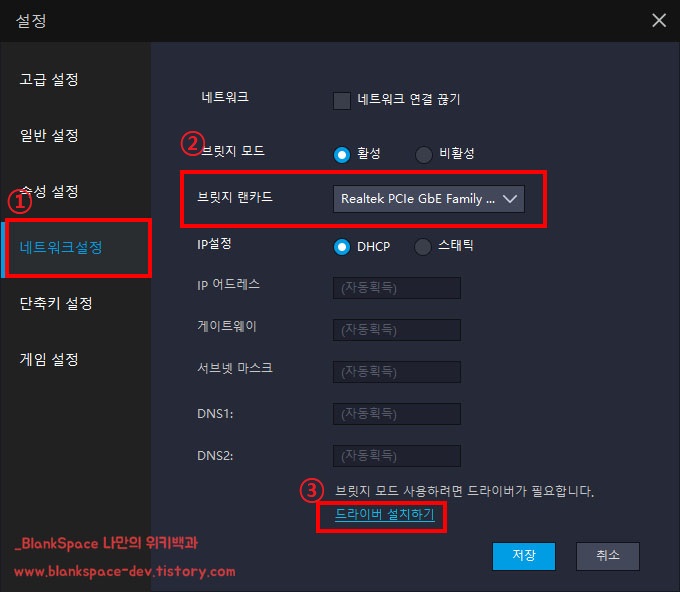
그리고, 브릿지 모드를 사용하려면 드라이버를 설치해야 하는데, 아래 이미지 3. 드라이버 설치하기 부분을 누르면 선택한 브리지 랜카드와 관련된 드라이버를 자동으로 설치해주니 설치하시기 바랍니다!
설치가 완료되면 아래처럼 성공했다는 메시지 창이 뜨니 알기 쉬울 겁니다. 이 창이 뜨셨다면, 다시 앱 스토어에 들어가셔서 인터넷이 되는지 확인하시면 됩니다.
혹시 안된다면, LDPLAYER 자체를 껐다가 다시 키시는 방법을 추천드려요.
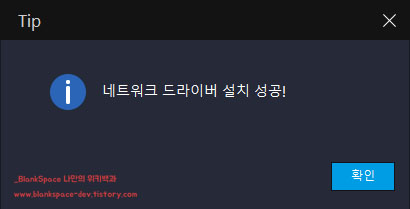
그리고 랜카드는 하나인 경우가 많아서 그것을 선택하면 되는데, 혹시나 랜카드가 복수일 경우인 분들은 찾는 방법을 알려드릴게요.
먼저, 아래처럼 제어판을 실행해주세요. 시작 - 검색창에서 제어판을 입력하시면 쉽게 찾을 수 있습니다.
여기서 네트워크 상태 및 작업 보기 부분을 눌러주세요.
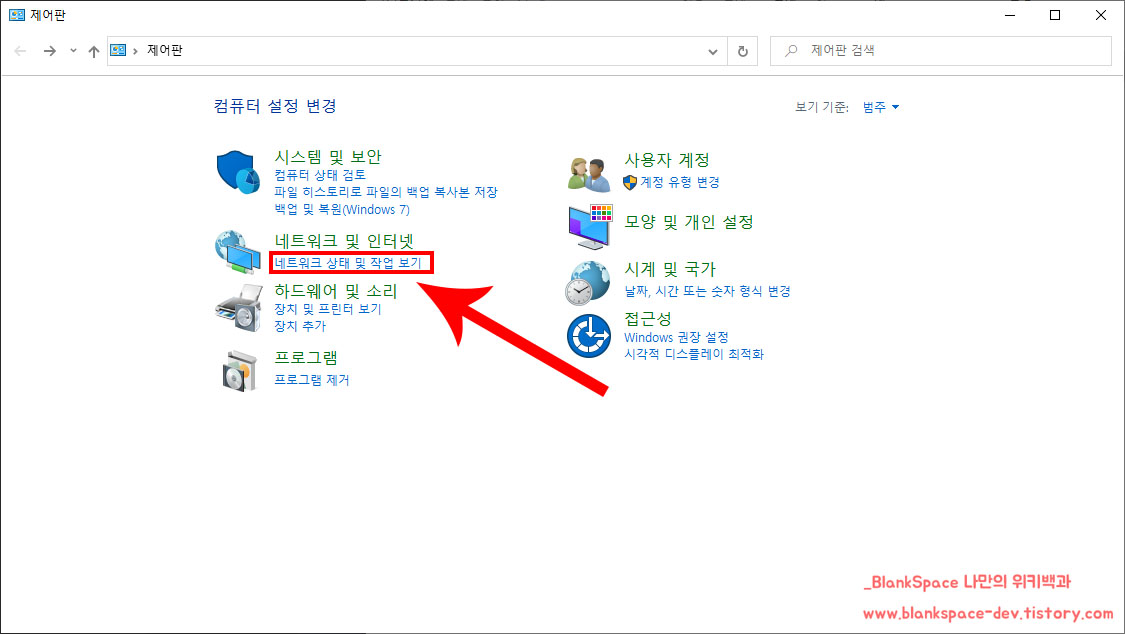
그럼, 아래처럼 네트워크 및 공유 센터라는 창이 뜰거에요. 여기서 왼쪽에 보이는 어댑터 설정 변경 부분을 눌러주세요.
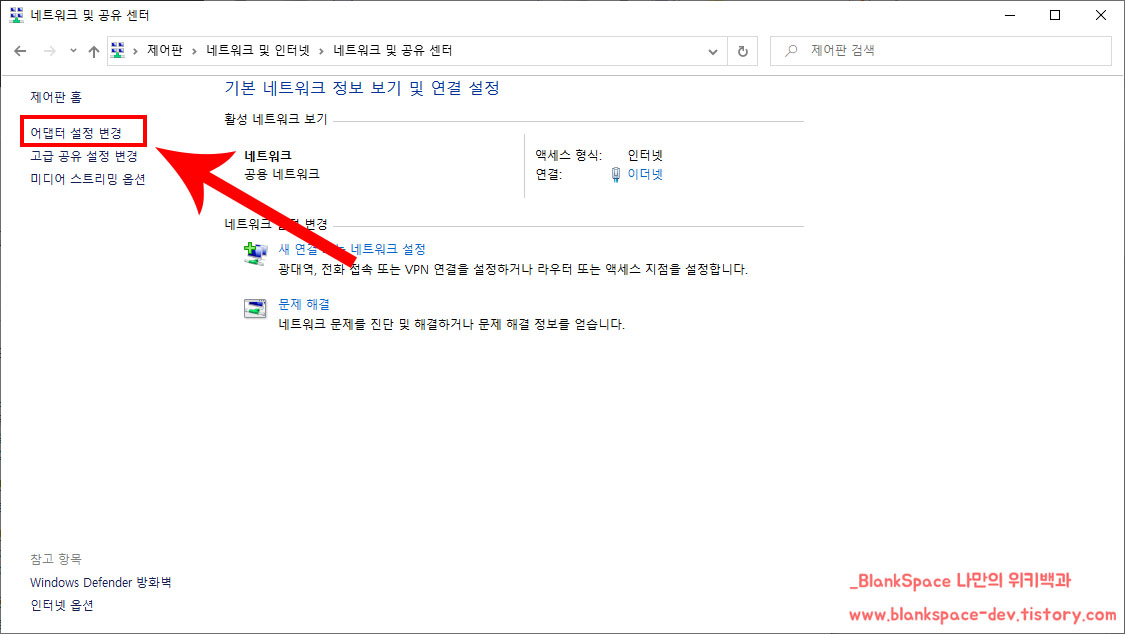
아래처럼 네트워크 연결이라는 창이 뜰 거예요. 여기서 현재 연결 중인 이더넷이 표시될 텐데요. 아래 보시면 Realtek PC... 이라고 길게 쓰여있는 게 보이시죠? 이것을 브릿지 랜카드에서 찾으시면 되겠습니다.
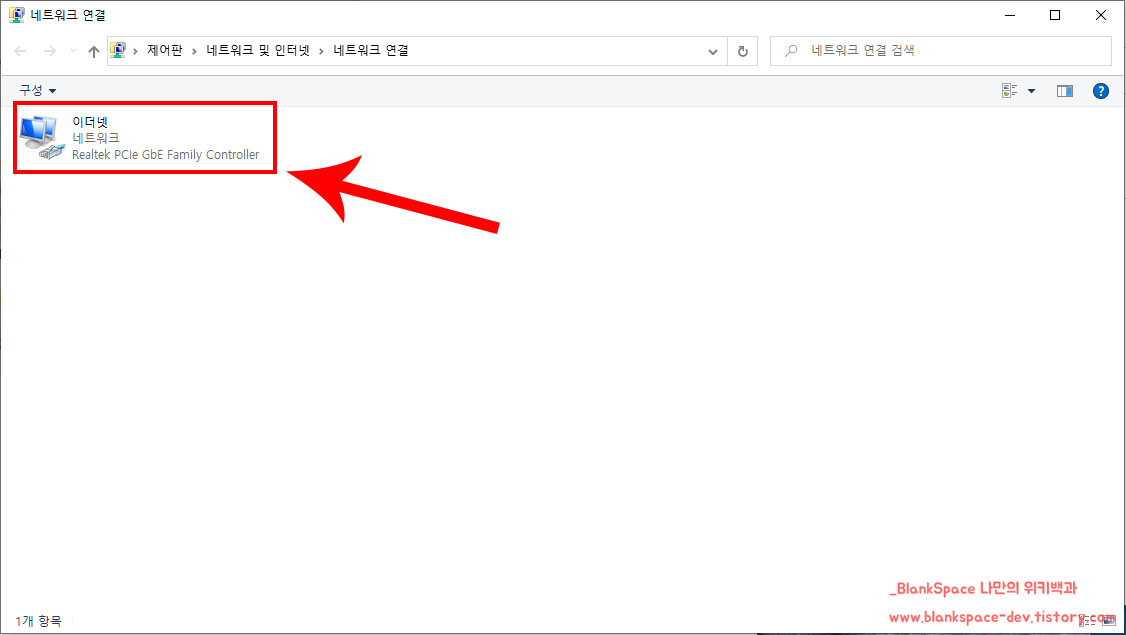
이상으로 글을 마치겠습니다.
'생활 > 게임' 카테고리의 다른 글
| 뱀파이어 서바이벌 검은 화면 에러 해결하는 방법 (1) | 2022.02.20 |
|---|---|
| 스팀[Steam] 게임 자동 업데이트 비활성화 하는 방법 (0) | 2021.07.22 |
| 바람의나라:연 뢰진도 & 천둥부적 얻는 방법 (0) | 2020.08.19 |
| 컴퓨터 PC로 모바일 바람의나라 연 게임 즐기는 방법 (LDPlayer을 사용해보자) (0) | 2020.07.26 |
댓글